Sincronização do tempo no Windows 10 através do TimeServer
A fim de resolver com sucesso os problemas que exigem pontualidade até ao minuto ou até mesmo ao segundo, é necessário sincronizar a hora do sistema no computador com a hora da parte do mundo onde o servidor remoto está fisicamente localizado. Vejamos porque isso é feito e como configurar a função de sincronização do relógio no Windows 10.
Hora exata no computador
A tarefa básica de qualquer dispositivo moderno, de um smartphone a um computador, é o cálculo do tempo. Sem essa função fundamental, o computador não consegue executar nenhuma tarefa. O hardware e software dos dispositivos são projetados para que primeiro seja feita a contagem do tempo e só então executadas as tarefas atribuídas a estes.
A hora local no computador só é necessária para a exibir ao usuário. Independentemente de o relógio estar atrasado ou adiantado, o PC executará corretamente a maioria das suas tarefas. No entanto, quando o usuário entra na Internet, pode lhe ser negado o acesso a algum recurso de rede. A maioria dos motores de busca e redes sociais, para não mencionar serviços de rede especializados, podem bloquear o computador se a hora do sistema não corresponder à hora da região em que este está fisicamente localizado.
Isto quer dizer que não apenas o computador precisa saber da hora exata, mas também o usuário, já que sem esta o usuário não será capaz de executar muitas tarefas relacionadas com a Internet.
Sincronização automática de horário NTP
Qualquer sistema operacional instalado em um computador ou dispositivo móvel possui uma função integrada de sincronização de relógio interno. Essa função executa uma tarefa muito simples - envia uma solicitação para o servidor de sincronização de horário e, em seguida, configura o relógio do sistema de acordo com a resposta recebida.
Para transferir dados necessários, o sistema operacional usa um protocolo de rede especial NTP - "Network Time Protocol" ou "Protocolo da Hora da Rede". Este protocolo tem em conta a duração do atraso entre enviar uma solicitação ao servidor e receber uma resposta dele. Devido a este princípio de operação NTP, mesmo com a baixa velocidade da Internet, o computador do usuário será ajustado a hora exata com uma margem de erro não superior aos 10 milissegundos (1/100 segundo).
O que é um servidor de sincronização de horário?
O servidor de sincronização de horário (ou servidor de horário, servidor NTP) é um servidor cuja tarefa é gerar e enviar um pacote de dados, que contém informações sobre a hora atual da região em que o computador está fisicamente localizado.
Aqui surge automaticamente a pergunta: "De onde o servidor NTP recebe dados sobre a hora nesta ou naquela parte do mundo?" A resposta é muito simples - o servidor NTP recebe os dados necessários dos serviços públicos do tempo exato ou de outras fontes. Os últimos, por sua vez, são conciliados nas horas com o "Horário Padrão" real, que é um conjunto complexo de sistemas técnicos e dispositivos de medição de tempo.
Sincronização do tempo através do TimeServer
Atualmente, há um grande número de servidores NTP gratuitos. Um dos mais populares na Rússia e em muitos outros países do mundo é o servidor de tempo exato TimeServer. As principais vantagens do servidor:
- A capacidade de sincronização do tempo de todos os países e cidades do mundo.
- A margem de erro é mínima (o servidor sincroniza o tempo com a hora padrão atómica).
- Alta velocidade de processamento de dados, independentemente do número de computadores conectados ao servidor.
Configurando a Sincronização de Horário com o servidor TimeServer no Windows 10
Aqui estão as instruções passo a passo para configurar a Sincronização de Horário com o servidor NTP TimeServer.
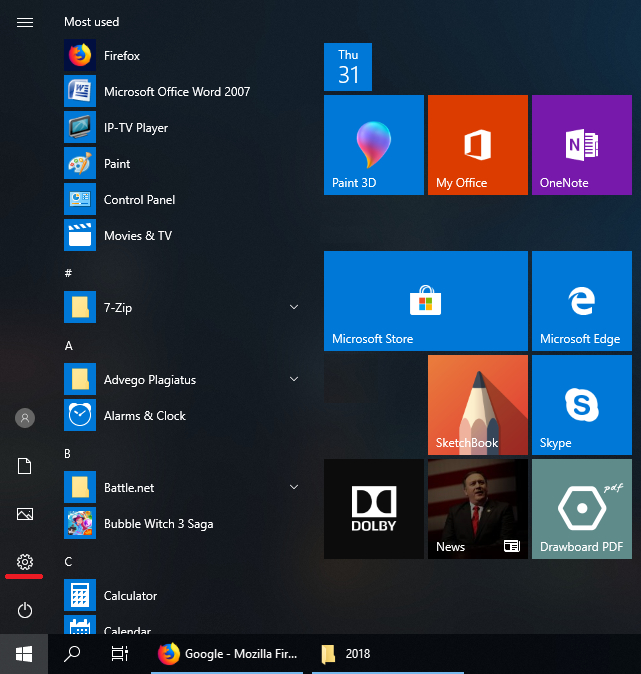
Passo 1
Abra o menu "Iniciar" e clique no ícone na forma de uma engrenagem.
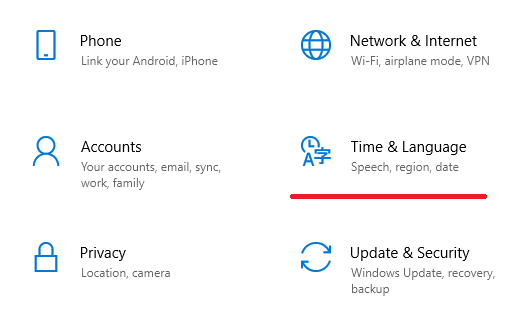
Passo 2
Em "Configurações do Windows" exibida, selecione a seção "Hora e Idioma".
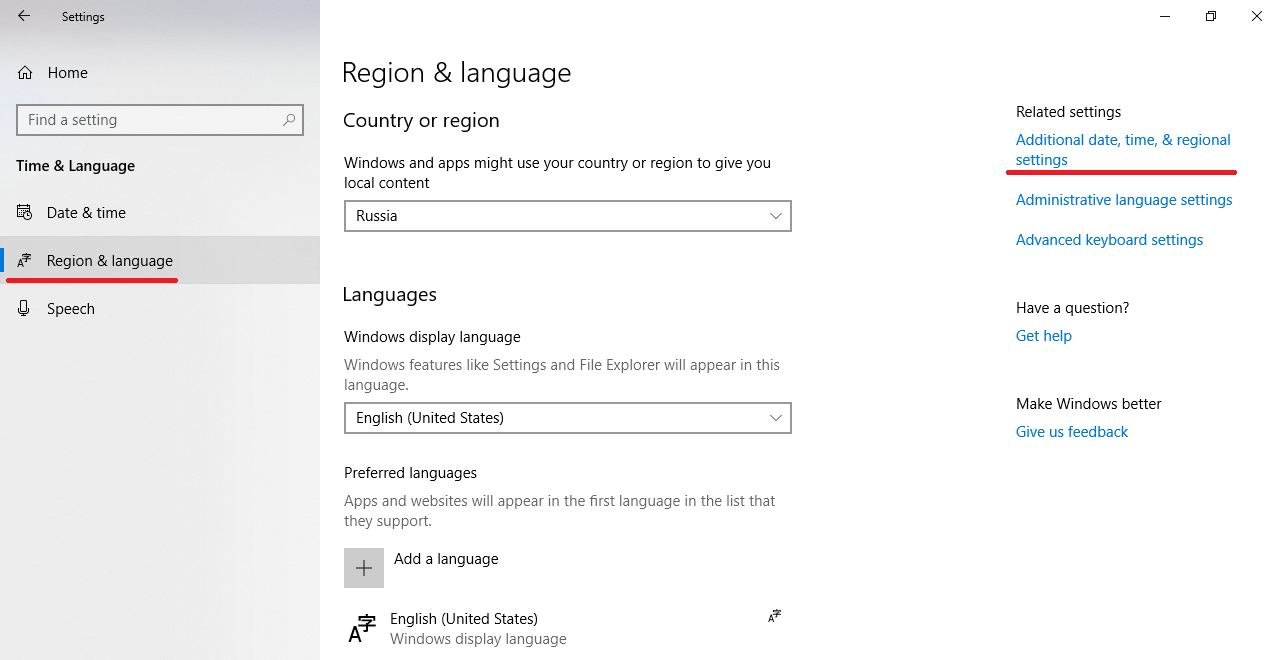
Passo 3
Na nova janela, vá para a guia "Região e Idioma" e, em seguida, para a seção "Configurações adicionais de data, hora e região."
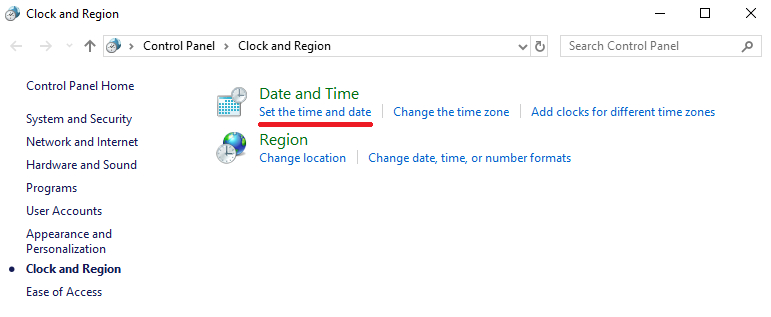
Passo 4
À direita da janela, localize a subseção "Definir data e hora" e abra-a.
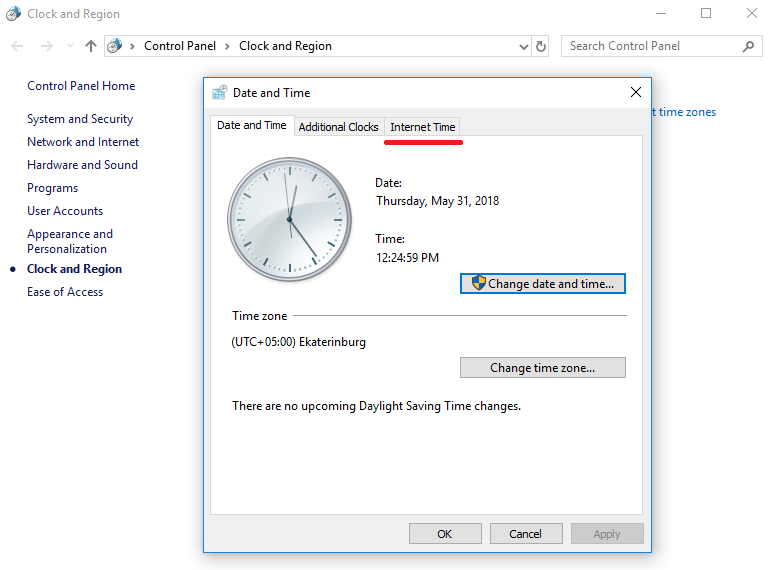
Passo 5
Na janela "Data e hora", abra a guia "Hora da Internet".
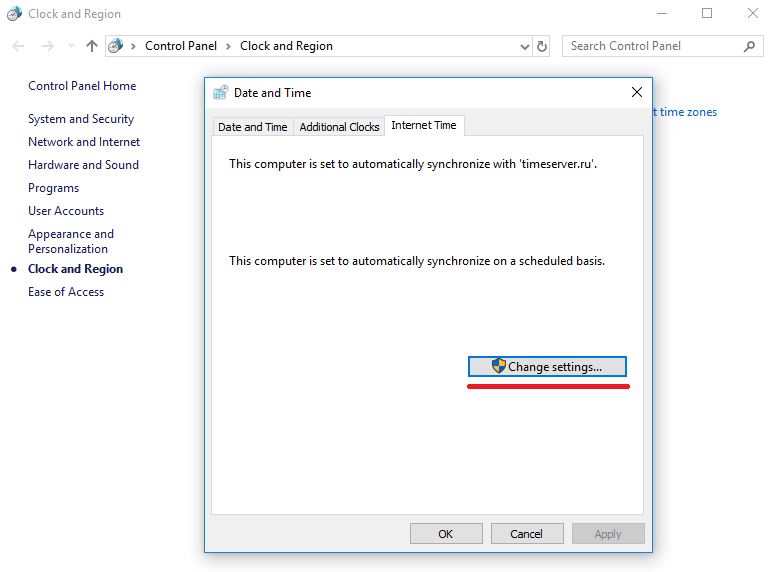
Passo 6
Clique no botão "Alterar configurações ...".
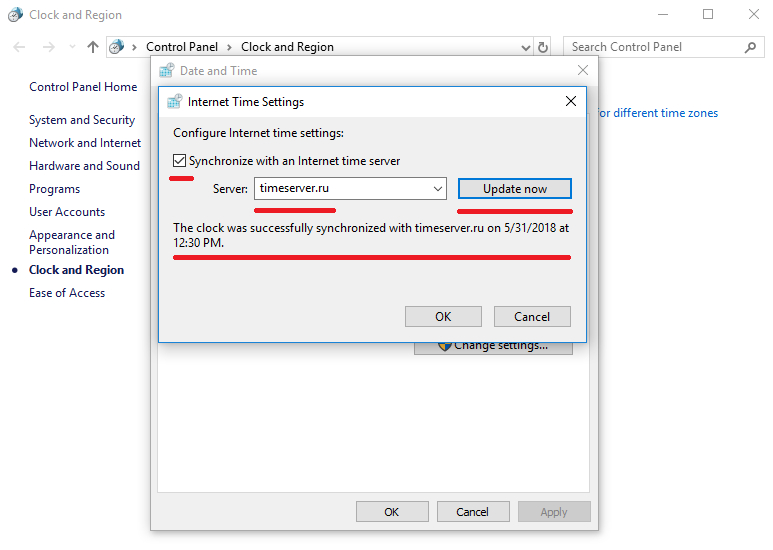
Passo 7
Faça o seguinte: primeiro marque a caixa "Sincronizar com o servidor de horas da Internet", depois no campo "Servidor" digite o endereço timeserver.ru (sem "www" e outros elementos) e clique no botão "Atualizar agora".
Se tudo correr bem, você deverá ver uma mensagem sobre a sincronização bem-sucedida da hora com o servidor timeserver.ru.